Ескі компьютерлердің негізгі проблемасы жедел жадтың жеткіліксіздігі. Жүйенің жұмысын жақсартудың ең оңай жолы - жедел процедураны маңызды процестер арасында бөлу.
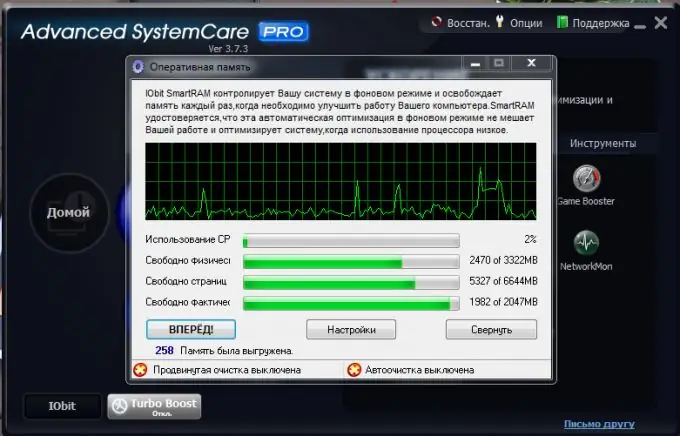
Қажетті
Advanced SystemCare
Нұсқаулық
1-қадам
Әрине, ең ақылды шешім - қосымша жад карталарын сатып алу және орнату. Бұл әдіс айтарлықтай кемшіліктерге ие - бұл қаржылық шығындарды талап етеді. Сондықтан алдымен компьютеріңізді бағдарламалық оңтайландыруға тырысыңыз.
2-қадам
Сайтқа кіріңіз www.iobit.com. Advanced SystemCare-ді сол жерден жүктеп алыңыз. Ол операциялық жүйенің және компьютердің ішкі құрылғыларының көптеген параметрлерін оңтайландыру үшін арнайы жасалған. Advanced SystemCare бағдарламасын орнатыңыз және компьютерді қайта іске қосыңыз
3-қадам
Бағдарламаны іске қосып, утилиталар мәзіріне өтіңіз. «ЖЖҚ» таңдаңыз. Ашылған терезеде «Параметрлер» батырмасын басыңыз. Жанындағы ұяшықтарды белгілеу арқылы келесі элементтерді іске қосыңыз: «ЖЖҚ автоматты түрде тазаланады», «Орталық процессор қолданған кезде тазаламаңыз», «Жедел жадты қысу технологиясын қолданыңыз». «Жарайды» батырмасын басыңыз.
4-қадам
Енді «Алға» батырмасын басып, ашылмалы мәзірден «Терең тазарту» опциясын таңдаңыз. Процесс аяқталғаннан кейін сол жақ төменгі бұрышта «250 клирингтік жады» деген жазу пайда болады. «250» индикаторы мегабайттағы бос жад көлеміне жатады.
5-қадам
Енді бағдарламаның негізгі мәзіріне оралып, «Жүйе диагностикасын» таңдаңыз. «Оңтайландыру» жанындағы құсбелгіні қойып, «Сканерлеу» батырмасын басыңыз. Амалдық жүйені талдауды аяқтағаннан кейін «Жөндеу» батырмасын басыңыз. Бағдарлама процессор мен жад ресурстарын тұтынатын пайдаланылмаған немесе қажет емес қызметтерді автоматты түрде өшіреді.
6-қадам
Енді басқару панелін ашып, «Жүйе және қауіпсіздік» мәзіріне өтіңіз. «Әкімшілік құралдар» тармағын ашып, «Қызметтер» тармағына өтіңіз.
7-қадам
Пайдаланылмаған қызметтерді өзіңіз өшіріңіз, мысалы, факс, көлеңкелі көлеңкелі клондау, телефония, Windows жоспарлағышы, қосалқы жүйеге кіру және т.б. Орташа пайдаланушы қолданбайтын алпыс қызмет бар.






